Enregistrer le package SSIS (Assistant Importation et Exportation SQL Server)
S’applique à : SQL Server
SSIS Integration Runtime dans Azure Data Factory
Si vous avez indiqué dans la page Enregistrer et exécuter le package que vous souhaitiez enregistrer vos paramètres sous la forme d’un package SQL Server Integration Service (SSIS), l’Assistant Importation et Exportation SQL Server affiche l’option Enregistrer le package SSIS. Cette page vous permet de spécifier d’autres options pour l’enregistrement du package créé par l’Assistant.
Les options proposées dans la page Enregistrer le package SSIS varient en fonction du choix que vous avez effectué préalablement dans la page Enregistrer et exécuter le package pour l’enregistrement du package : dans SQL Server ou dans le système de fichiers. Pour avoir un autre aperçu de la page Enregistrer et exécuter le package , consultez Enregistrer et exécuter le package.
Qu’est-ce qu’un package ? L’Assistant utilise SQL Server Integration Services (SSIS) pour copier les données. Dans SSIS, l’unité de base est le package. L’Assistant crée un package SSIS en mémoire à mesure que vous parcourez les pages de l’Assistant et spécifiez les options.
Capture d’écran : options courantes
La capture d’écran suivante montre la première partie de la page Enregistrer le package SSIS de l’Assistant. Le reste de la page présente un nombre variable d’options qui dépendent de la destination choisie du package.
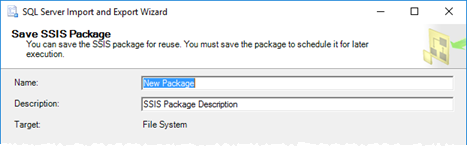
Fournir un nom et une description pour le package
Nom
Permet de spécifier un nom unique pour le package.
Description
Permet de décrire le package. En guise de bonne pratique, il est recommandé de décrire la fonction du package de façon à le documenter et à en faciliter la gestion.
Cible
Destination ( SQL Server ou système de fichiers) que vous avez définie préalablement pour le package. Si vous voulez enregistrer le package vers une autre destination, revenez à la page Enregistrer et exécuter le package .
Capture d’écran : Enregistrer le package dans SQL Server
La capture d’écran suivante montre la page Enregistrer le package SSIS de l’Assistant si vous avez sélectionné l’option SQL Server dans la page Enregistrer et exécuter le package.
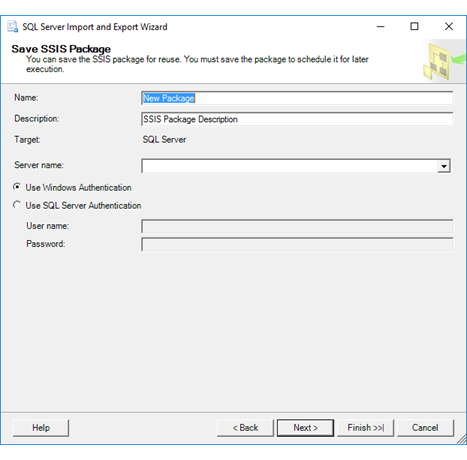
Options à spécifier (Cible = SQL Server)
Notes
L’Assistant enregistre le package dans la table sysssispackages de la base de données msdb. Cette option n’enregistre pas le package dans la base de données du catalogue SSIS (SSISDB).
Nom du serveur
Tapez ou sélectionnez le nom du serveur de destination.
Utiliser l'authentification Windows
Connectez-vous au serveur à l’aide de l’authentification intégrée Windows. Il s'agit de la méthode d'authentification conseillée.
Utiliser l’authentification SQL Server
Connectez-vous au serveur à l’aide de l’authentification SQL Server.
Nom d’utilisateur
Si vous avez choisi d’utiliser l’authentification SQL Server, entrez le nom d’utilisateur.
Mot de passe
Si vous avez choisi d’utiliser l’authentification SQL Server, entrez le mot de passe.
Capture d’écran : Enregistrer le package dans le système de fichiers
La capture d’écran suivante montre la page Enregistrer le package SSIS de l’Assistant si vous avez sélectionné l’option Système de fichiers dans la page Enregistrer et exécuter le package.
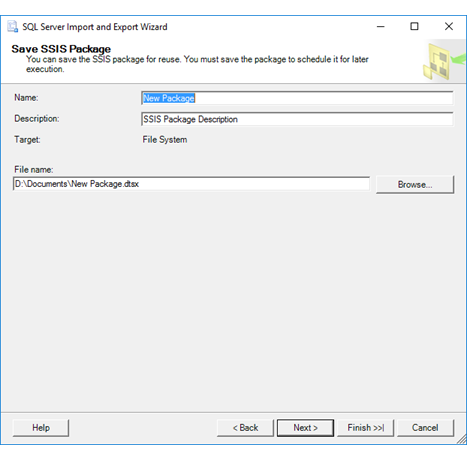
Options à spécifier (Cible = Système de fichiers)
Nom de fichier
Entrez le chemin et le nom de fichier du fichier de destination ou utilisez le bouton Parcourir pour sélectionner une destination.
Conseil
Veillez à spécifier un dossier de destination, soit en le tapant, soit en le recherchant dans l’arborescence. Si vous entrez le nom de fichier sans le chemin, vous ne savez pas à quel emplacement l’Assistant enregistre le package. Par ailleurs, il se peut que l’Assistant tente d’enregistrer le package à un emplacement auquel vous n’êtes pas autorisé à enregistrer un fichier, ce qui générera une erreur.
Souvenez-vous de l’endroit où vous enregistrez le fichier du package.
Parcourir
(Facultatif) Vous pouvez rechercher et sélectionner le chemin du fichier de destination dans la boîte de dialogue Enregistrer le package.
Présentation des deux pages d’options pour l’enregistrement du package
La page Enregistrer le package SSIS est l’une des deux pages dans lesquelles vous choisissez les options d’enregistrement du package SSIS.
Dans la page précédente, Enregistrer et exécuter le package, vous choisissez d’enregistrer le package dans SQL Server ou sous forme de fichier. Vous pouvez également choisir des paramètres de sécurité pour le package enregistré. Pour avoir un autre aperçu de la page Enregistrer et exécuter le package , consultez Enregistrer et exécuter le package.
Dans la page active, vous indiquez un nom pour le package et des informations complémentaires sur l’emplacement où doit être enregistré le package.
Réexécuter le package enregistré à un moment ultérieur
Pour savoir comment réexécuter le package enregistré à un moment ultérieur, consultez l’une les rubriques suivantes.
Pour exécuter un package en utilisant un utilitaire doté d’une interface utilisateur conviviale, consultez Référence de l’interface utilisateur de l’utilitaire d’exécution de package (DtExecUI).
Pour exécuter un package à partir de la ligne de commande ou d’un fichier de commandes, consultez Utilitaire dtexec.
Si vous avez enregistré le package dans SQL Server dans la base de données msdb , connectez-vous au service Integration Services. Ensuite, dans SQL Server Management Studio, dans l’Explorateur d’objets, accédez à Packages stockés | MSDB, cliquez avec le bouton droit sur le package, puis sélectionnez Exécuter le package.
Si vous avez enregistré le package dans le système de fichiers, consultez Exécuter des packages Integration Services (SSIS) pour exécuter le package dans l’environnement de développement. Vous devez ajouter le package à un projet Integration Services pour pouvoir l’ouvrir et l’exécuter.
Personnaliser le package enregistré
Pour savoir comment personnaliser le package enregistré, consultez Packages Integration Services (SSIS).
Et ensuite ?
Une fois que vous avez spécifié les autres options d’enregistrement du package, la page suivante s’intitule Terminer l’Assistant. Cette page vous permet d’examiner les choix effectués dans l’Assistant et de lancer l’opération. Pour plus d’informations, consultez Terminer l’Assistant.
Voir aussi
Enregistrer des packages
Exécuter des packages Integration Services (SSIS)
SQL Server Integration Services
Commentaires
Bientôt disponible : Tout au long de 2024, nous allons supprimer progressivement GitHub Issues comme mécanisme de commentaires pour le contenu et le remplacer par un nouveau système de commentaires. Pour plus d’informations, consultez https://aka.ms/ContentUserFeedback.
Envoyer et afficher des commentaires pour